このチュートリアルでは、Adobe InCopy CCの基本機能について説明し、テキストを効率的に編集および書式設定するための手助けをします。InCopyは、Adobe InDesignと連携して使用される編集者向けの強力なツールです。適切な技術とツールを使用することで、小規模なテキストの修正を迅速かつ正確に行うことができます。このチュートリアルでは、テキストのチェックアウト、オーバセットテキストの識別、グリフの使用、段落および文字スタイルの効果的な適用方法について学ぶことができます。
主なポイント
- InCopyでテキストを編集する前に、まずチェックアウトする必要があります。
- オーバセットテキストは、コンテンツがテキストフレームに収まらない場合に表示されます。これを編集したり調整したりすることができます。
- グリフパネルには特殊文字にアクセスできます。
- 段落スタイルおよび文字スタイルは、一貫した書式設定に不可欠です。
ステップバイステップガイド
1. テキストを見つけてチェックアウトする
編集を開始するには、修正したいテキストをまず選択する必要があります。エラーを見つけるには、ページ23に移動します。サイドバーやドキュメント内をナビゲートすることができます。
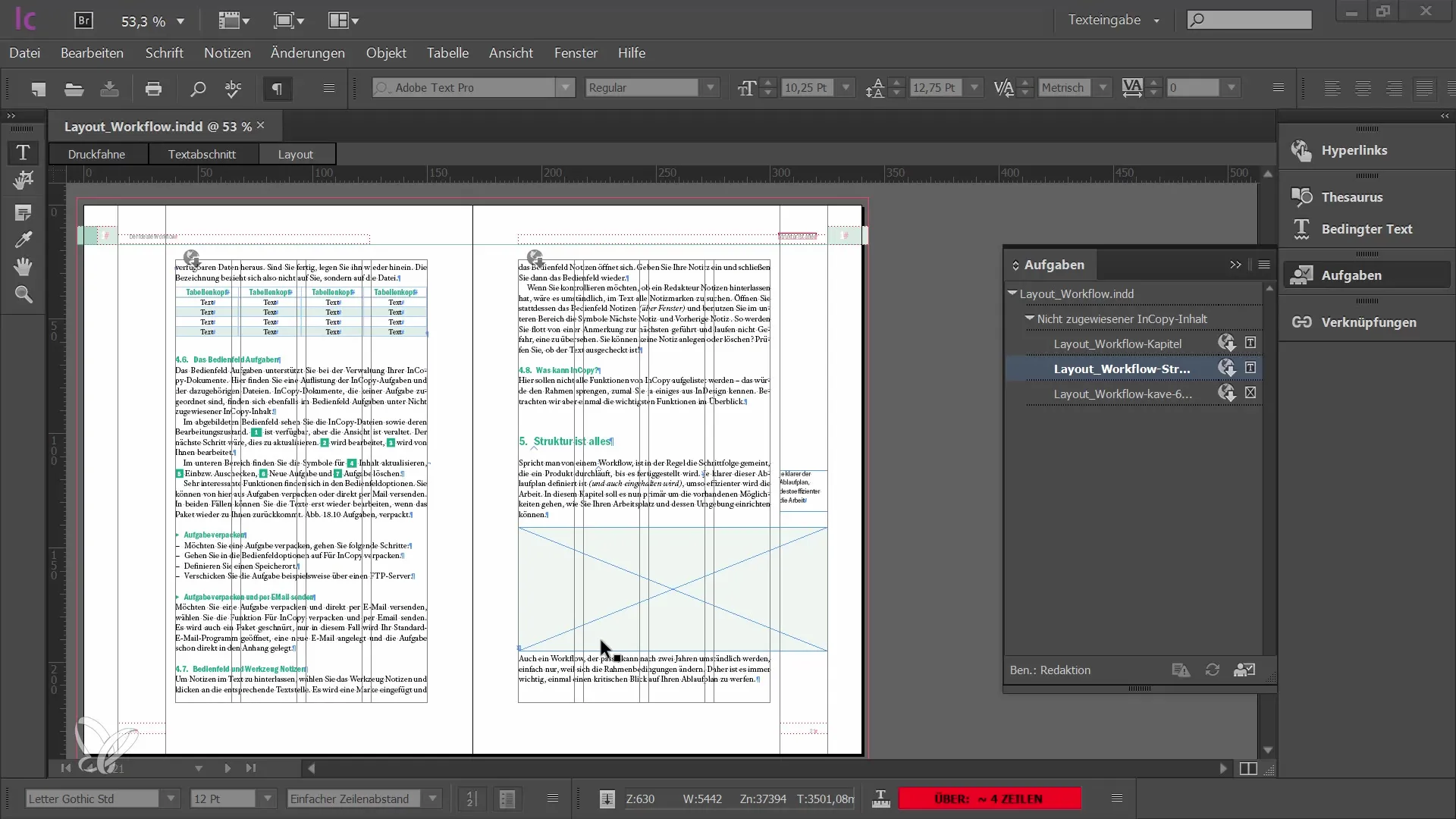
希望するテキストを見つけたら、そのテキストフレームをワークフローからチェックアウトする必要があります。これは、タスクパネルを使用するか、フレームの右クリックをして「チェックアウト」オプションを選択することで行えます。
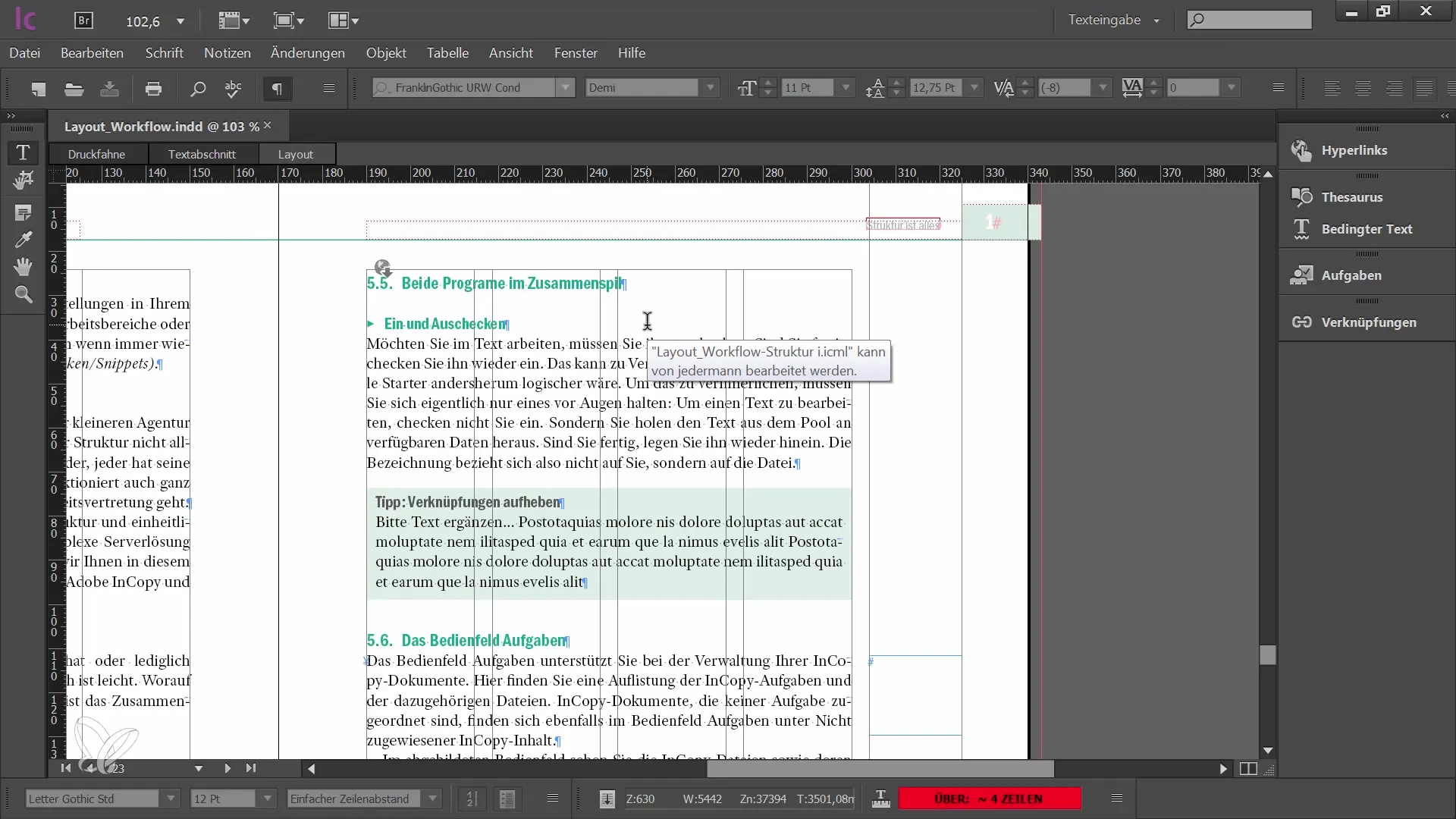
2. エラーを修正する
テキストフレームをチェックアウトしたら、編集を開始できます。マウスで目的のテキスト位置に移動し、キーボードで必要な文字や単語を挿入します。編集中に、テキスト領域内の行数、単語数、文字数に関する情報を得ることができます。
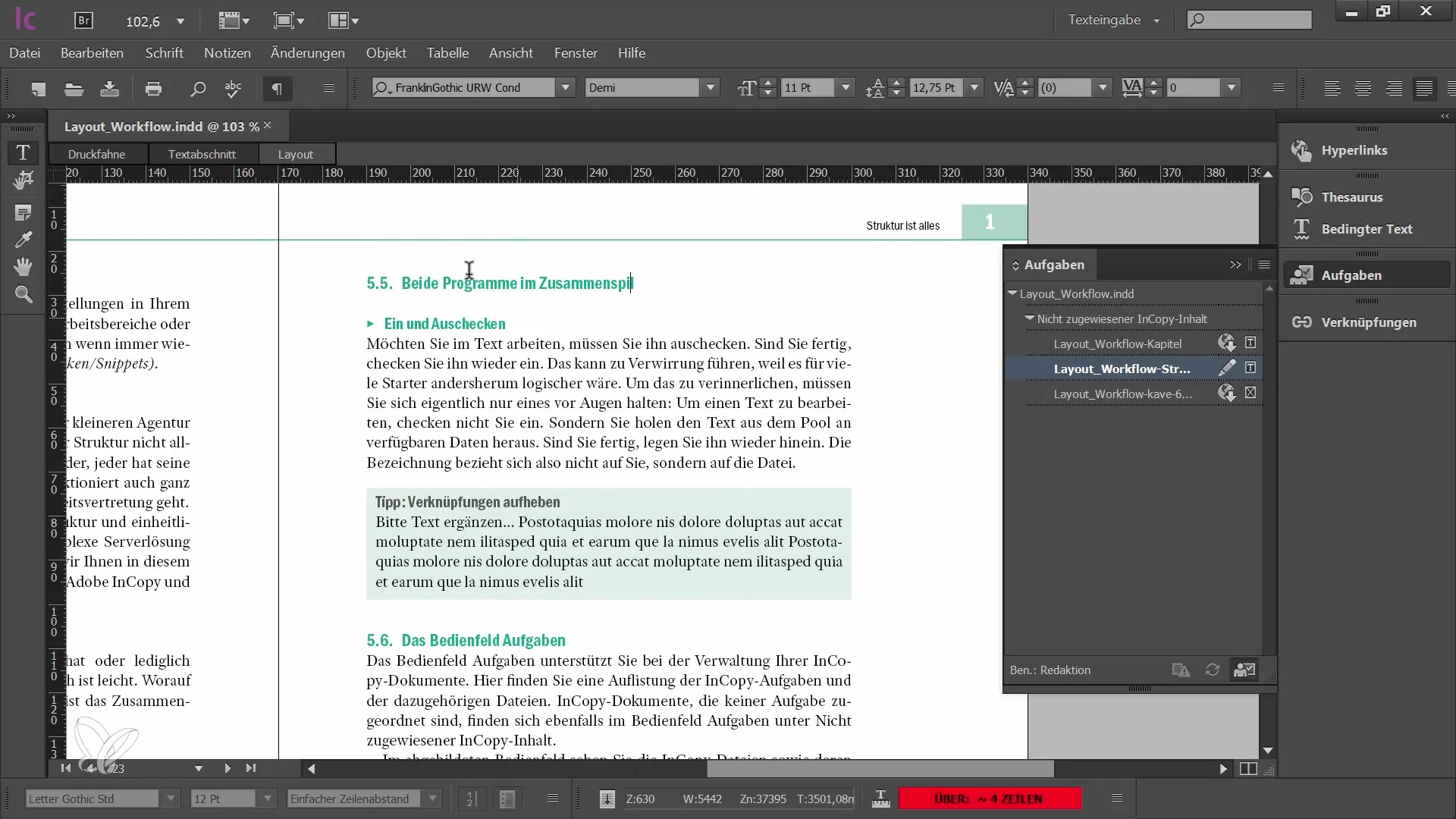
ここで、テキストにオーバセットがあるかもしれないことも確認できます。フレーム外のテキストを示す赤いシンボルに注意して、すべてのコンテンツが正しく表示されるようオーバセットテキストを編集することをお勧めします。
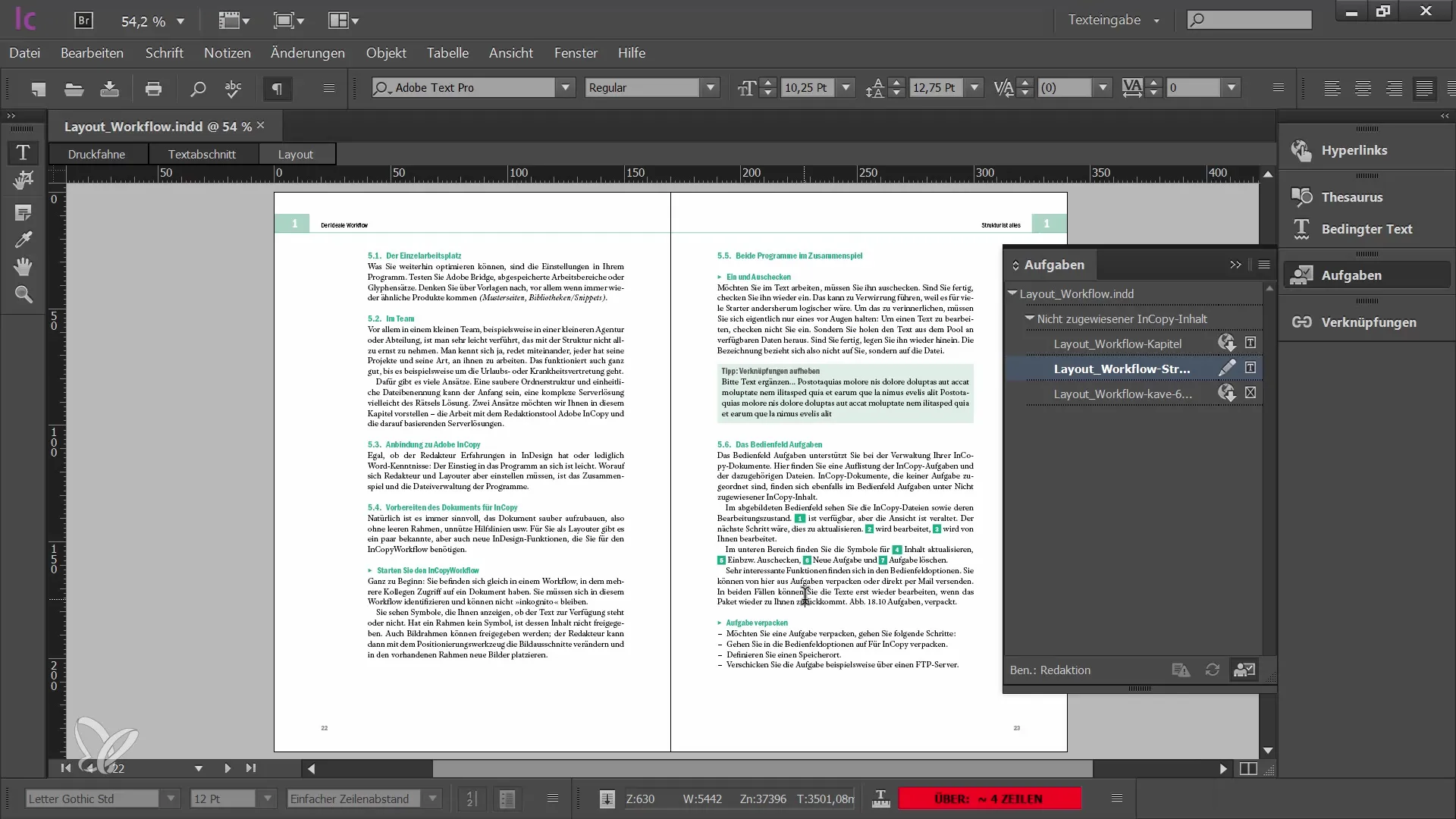
3. オーバセットテキストを調整する
オーバセットテキストを編集するには、通常ビューに切り替えます。フレームの高さによって表示されないコンテンツがすぐにわかります。バランスを取るために、余分な内容を削除または編集してください。
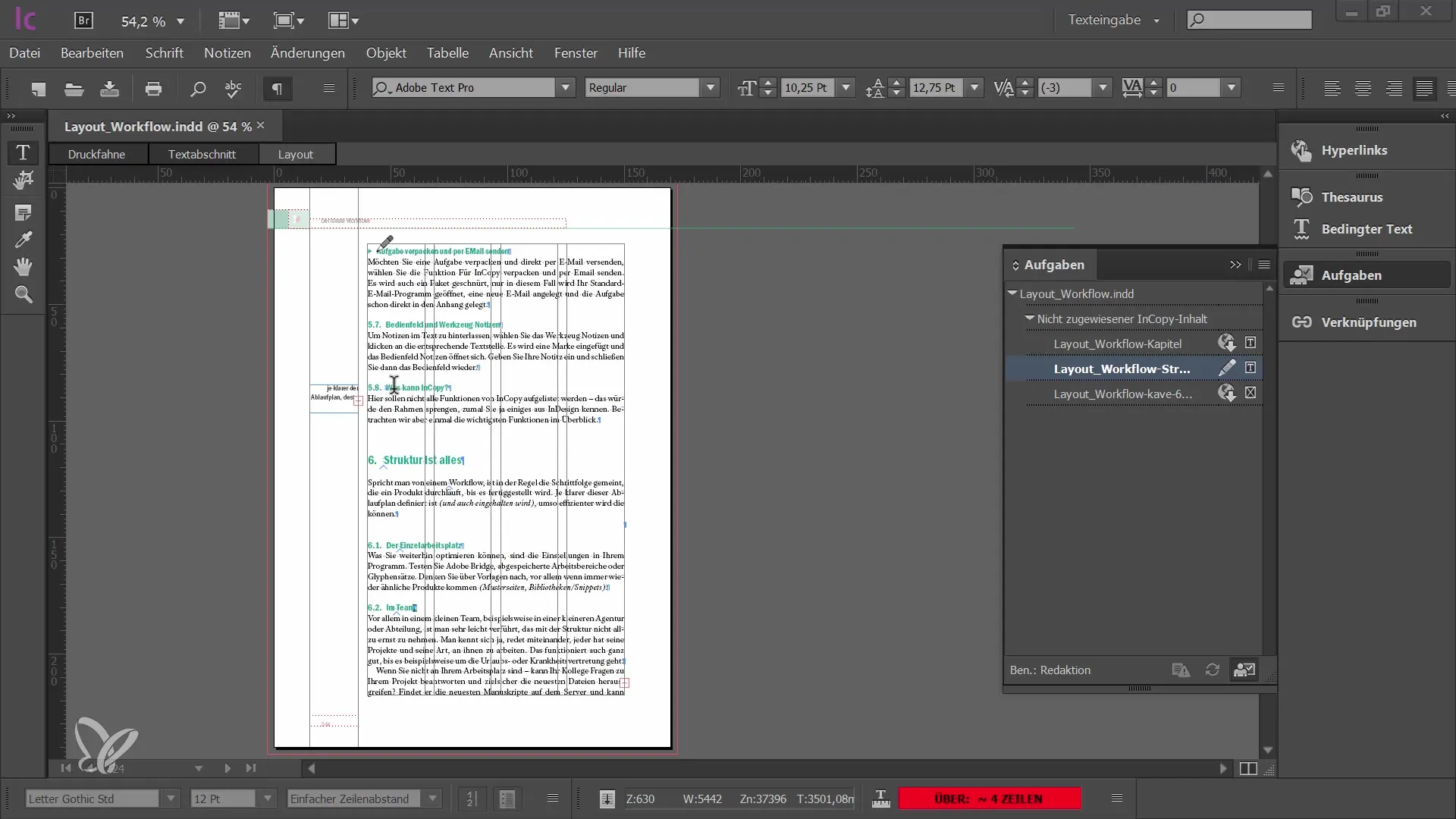
編集後は、オーバセットがなくなり、テキストに余分な部分がないことが示されます。
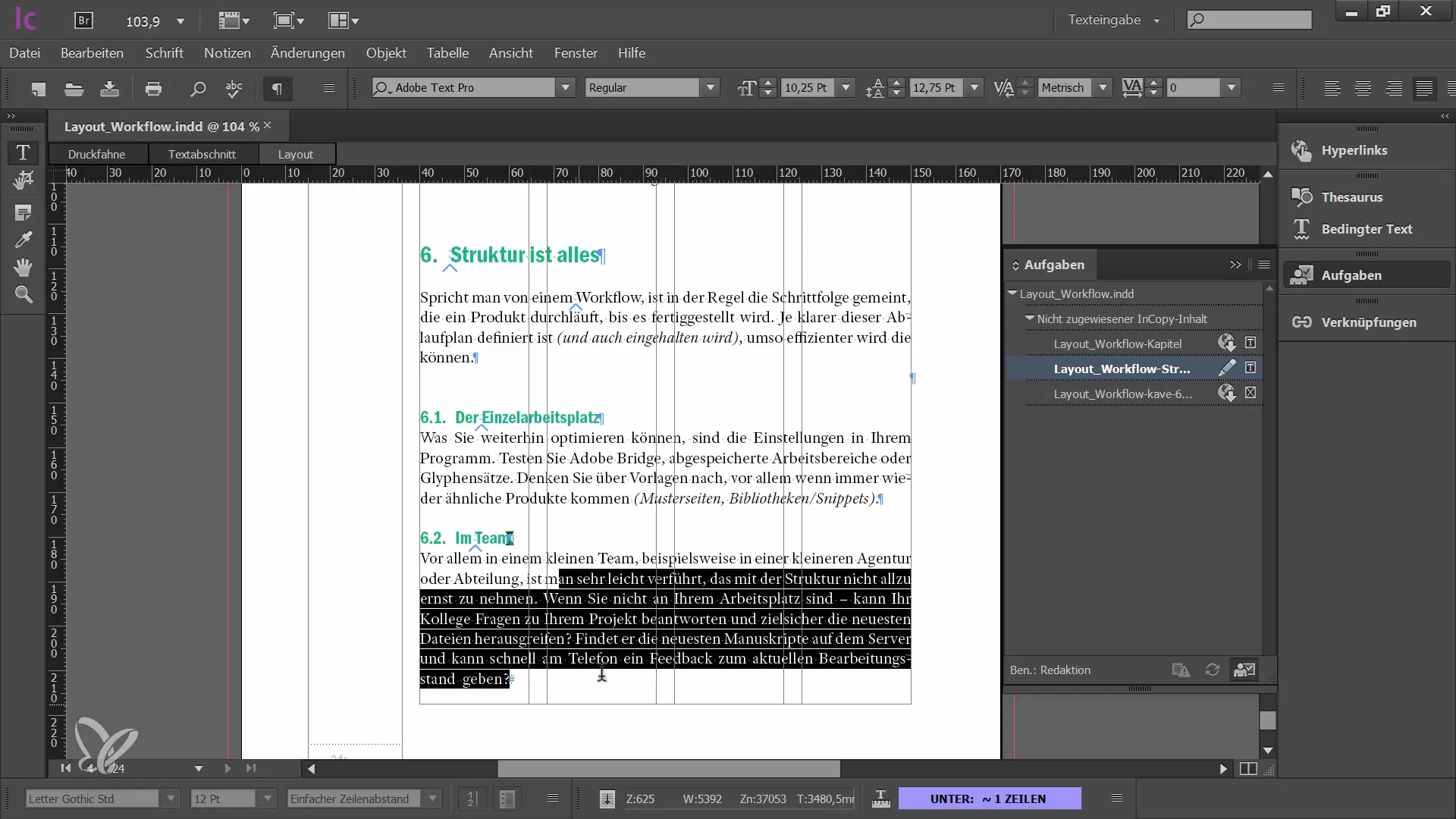
4. グリフを使用する
テキスト編集に非常に便利なツールがグリフペインです。メニューの「ウィンドウ」から「フォントグリフ」を選択して有効にします。これにより、フォントの全ての特殊文字を表示し、必要に応じて直接テキストに挿入することができます。
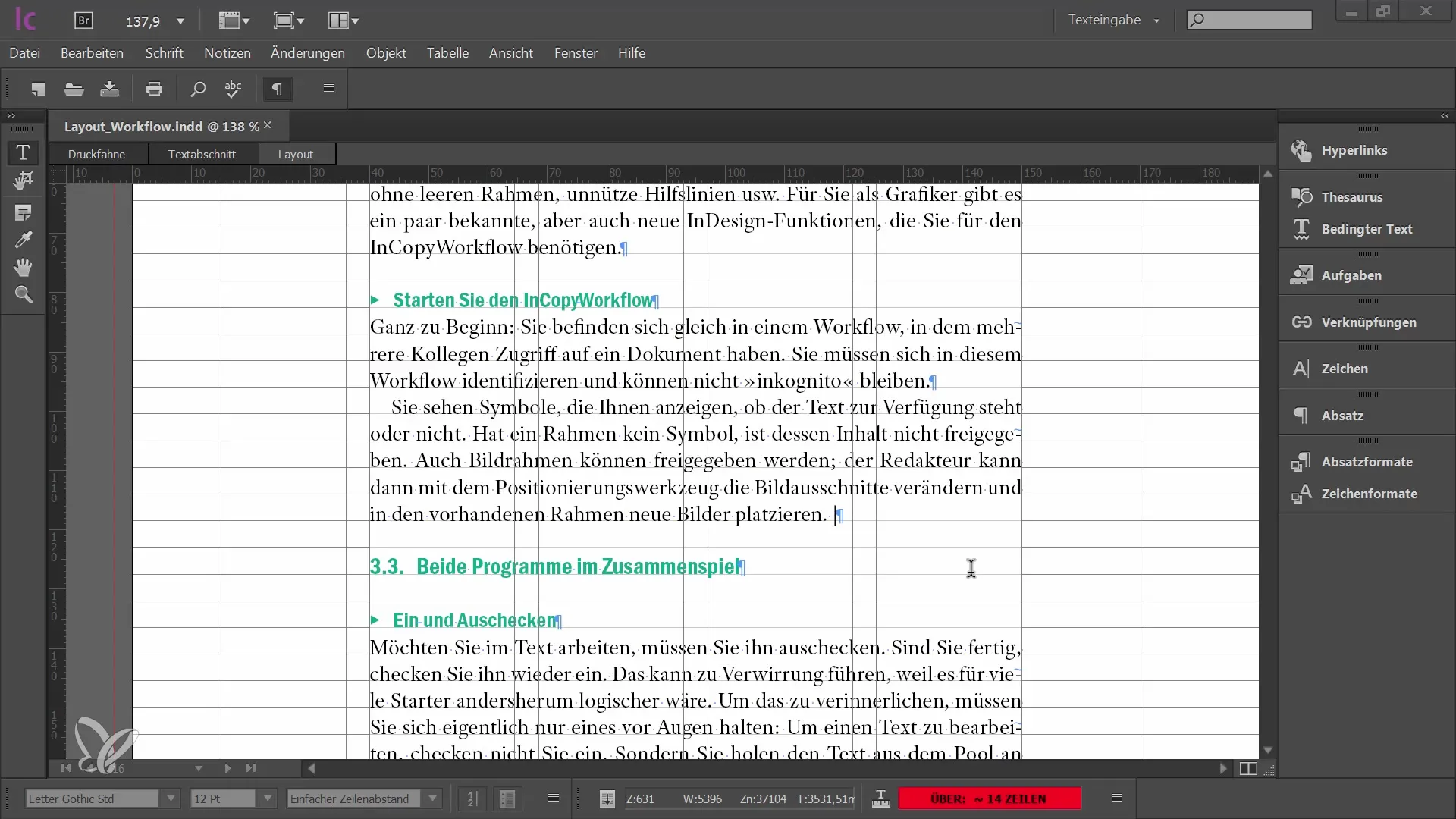
グリフを挿入したい場合は、カーソルを挿入したい場所に配置し、選択したグリフをダブルクリックします。よく使用するグリフは「最近使用した文字」リストに保存され、簡単に再利用できます。
5. 段落および文字スタイルを使用する
テキスト編集において重要なのは、段落および文字スタイルを使用することです。これらは一貫した書式設定を確保するのに役立ちます。「ウィンドウ」および「スタイル」で段落および文字スタイルパネルを開くことができます。
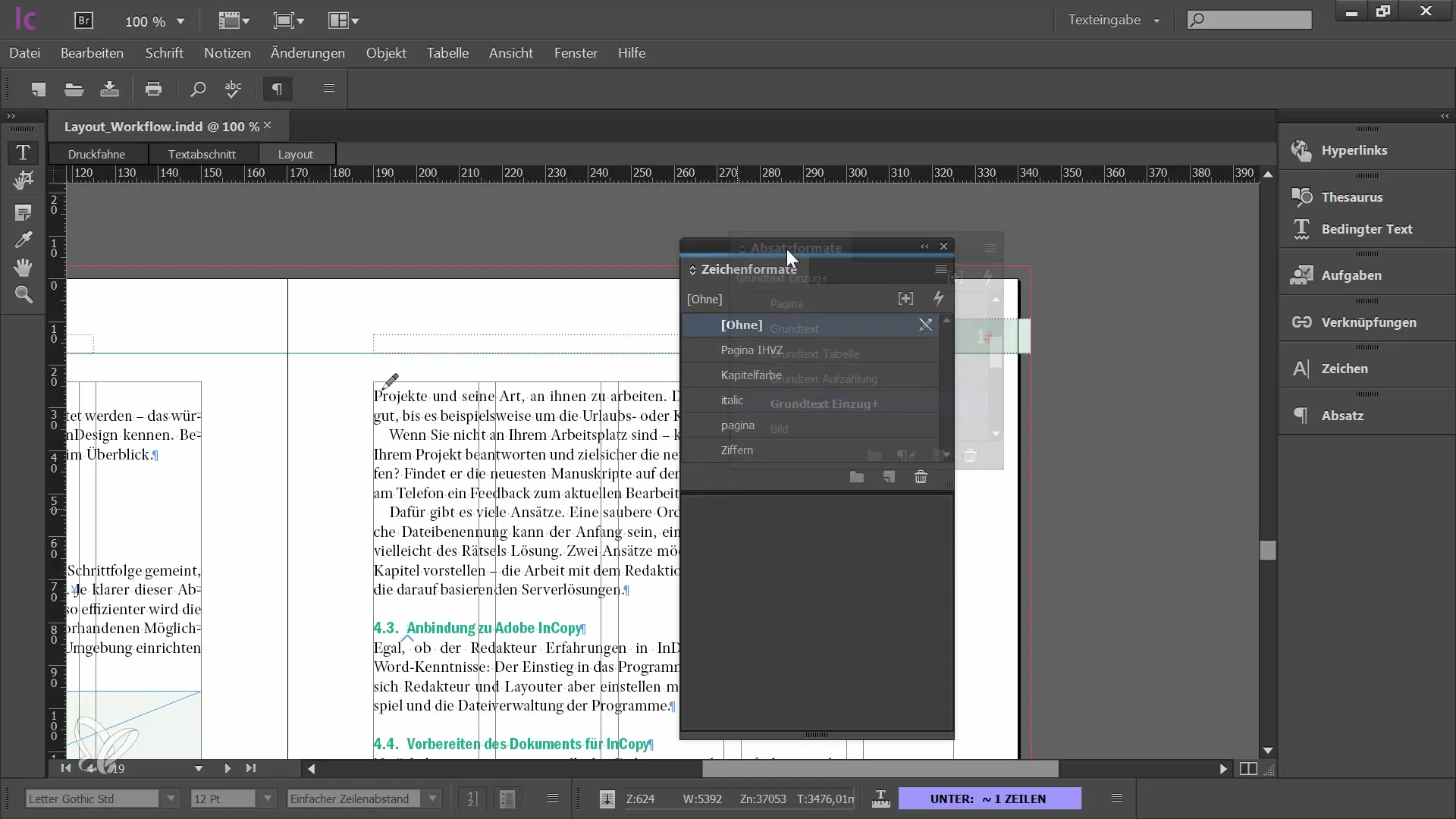
ここでは、スタイルを作成、調整、または既存のスタイルを使用することができます。たとえば、個々の単語を強調したり、テキストのインデントを調整したりする場合、対応するスタイルを簡単に適用できます。
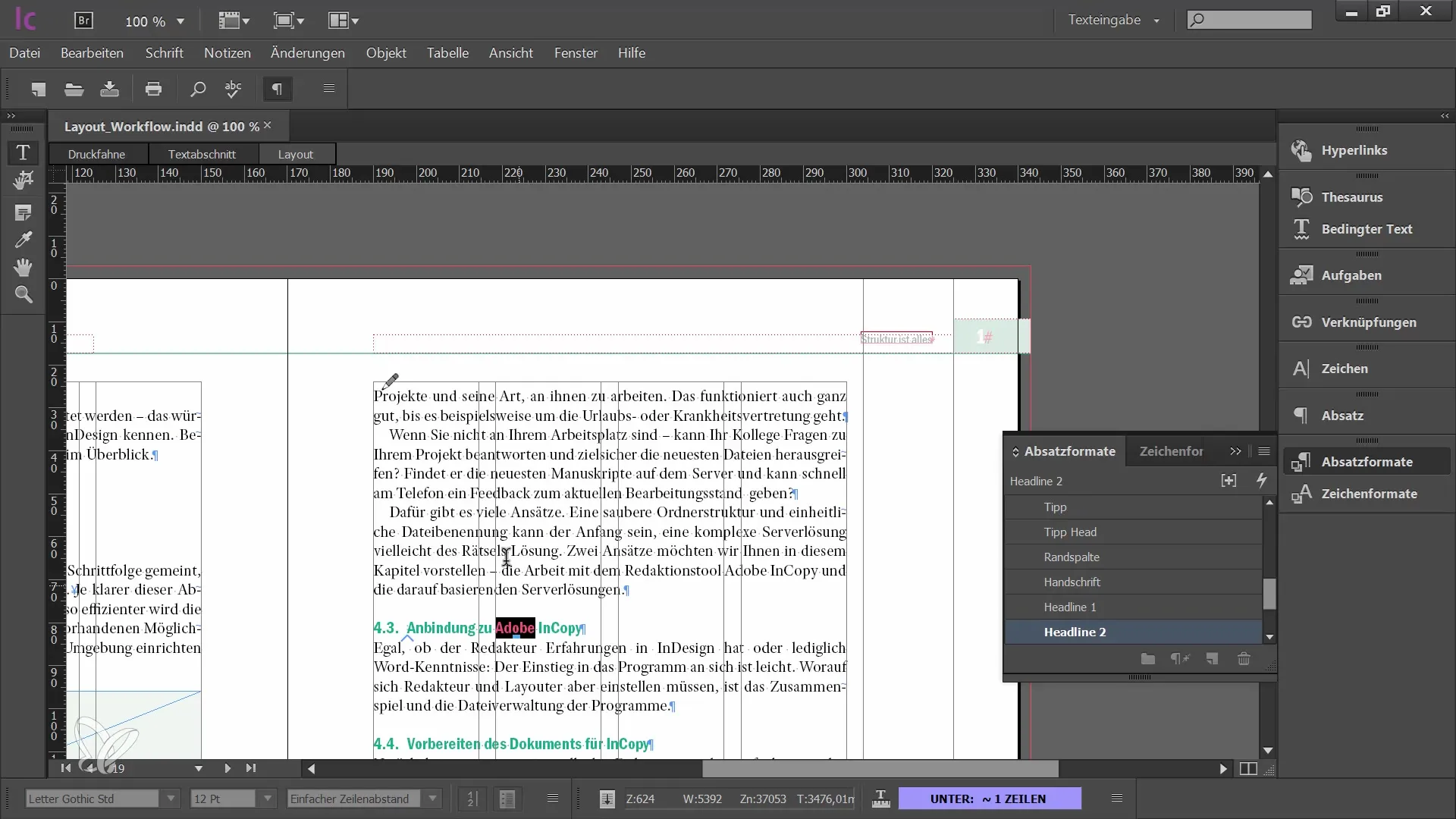
6. 変更履歴と元に戻すオプション
編集中に間違いをしたり元に戻したい場合は、元に戻す機能を使用できます。そのショートカットは CTRL + Z です。段落の形式をグラフィックデザイナーと協議なしに変更しないように注意してください。これはデザインに影響する可能性があります。
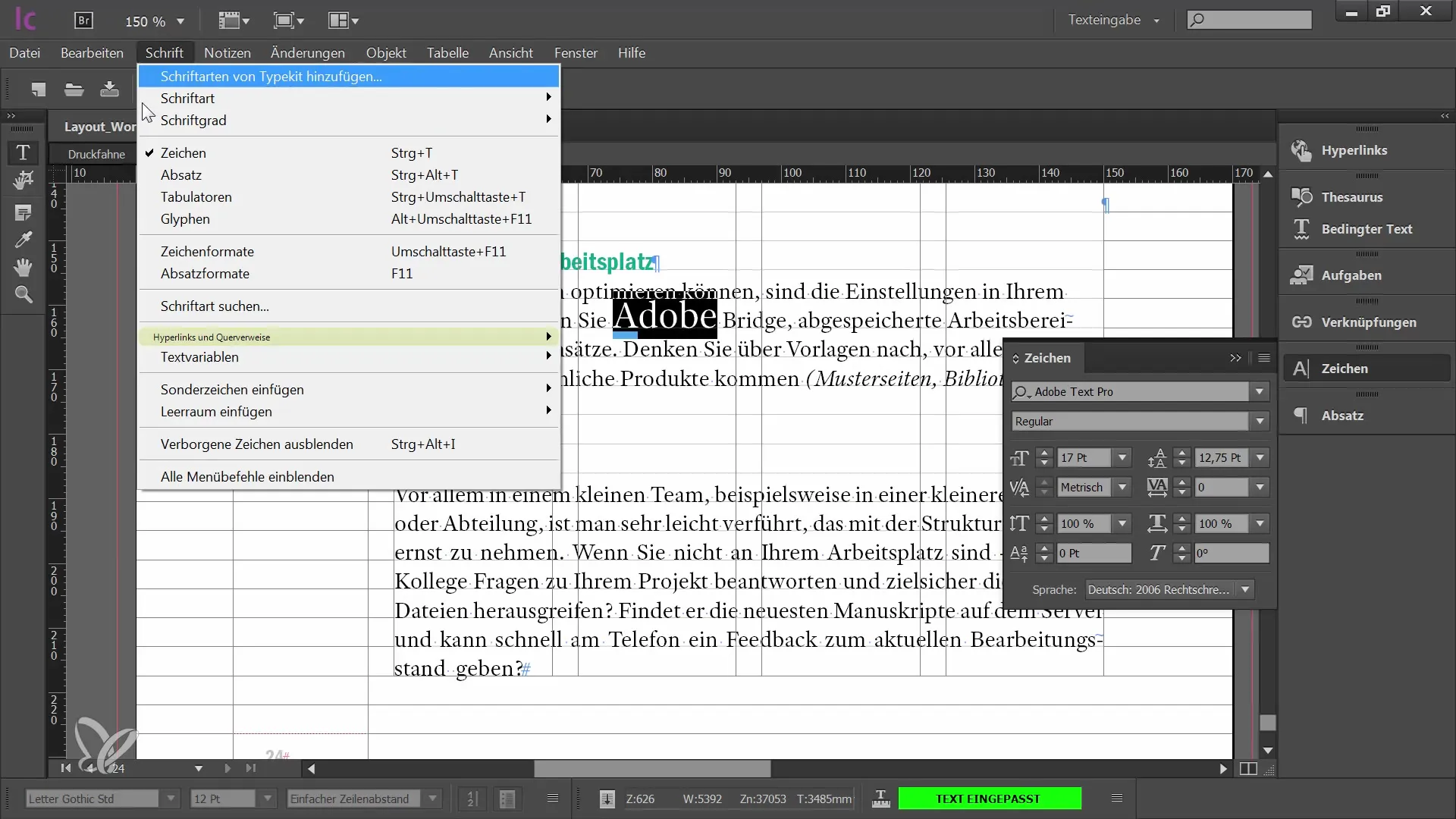
7. ピペットを使用する
フォーマットを効率的に引き継ぐために、ピペットを使用してください。これにより、1つのテキストの外観を他のテキストに適用できます。適用したい形式をクリックしてから変更したいテキストをクリックしてください。
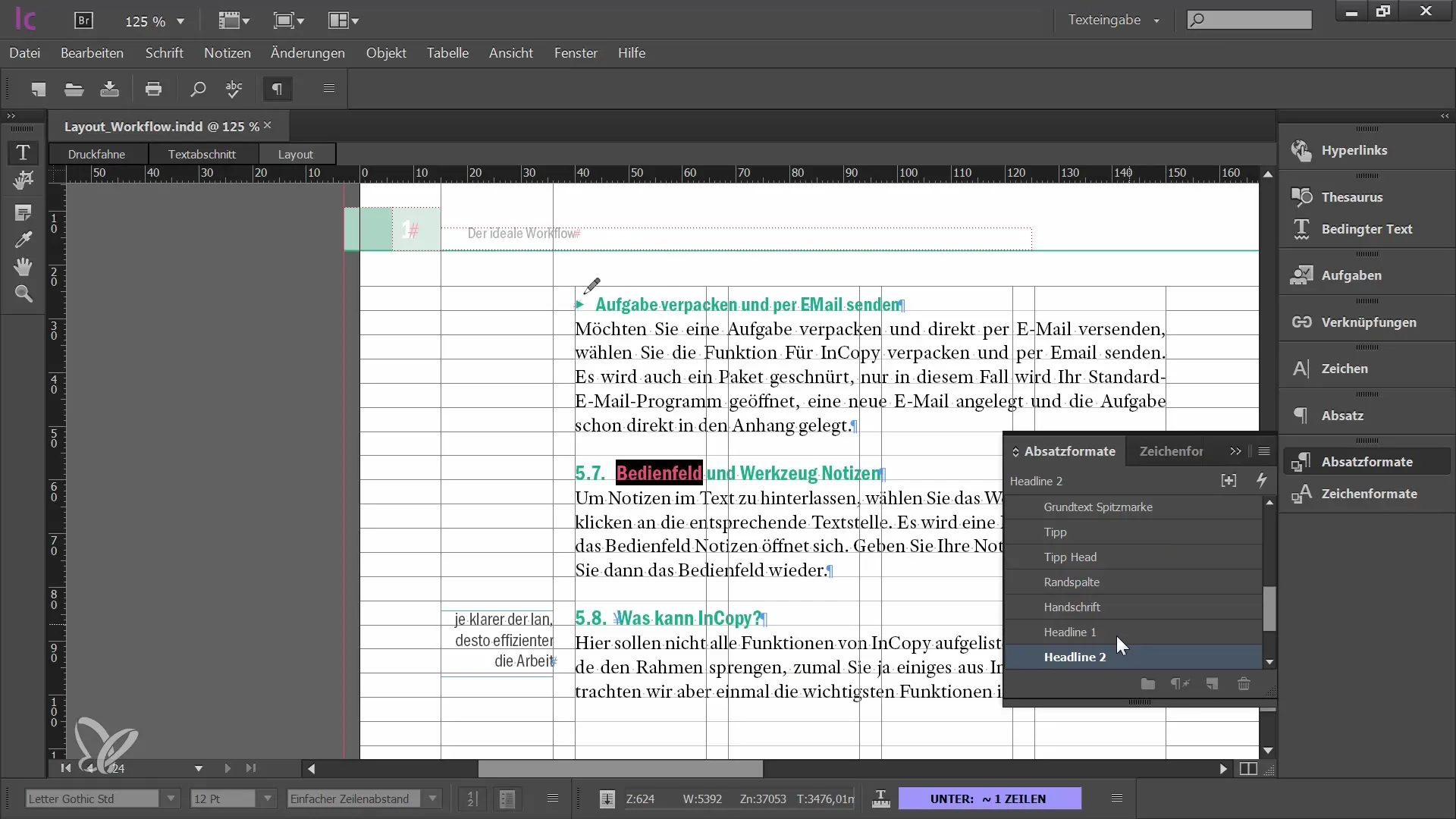
この機能を使うと、テキストを簡単かつ迅速に目的の形式に変換できます。
要約
このチュートリアルでは、Adobe InCopyでのテキストの効果的な編集とフォーマットの方法を学びました。テキストの選択からチェックアウト、編集、グリフやフォーマットの使用までの手順は、編集者としての業務を最適化するのに役立つ基本的なスキルです。最良の結果を得るためには、いつもデザイナーとの緊密な連携を心がけてください。
よくある質問
どのようにテキストフレームをチェックアウトできますか?タスクパネル上でオプション "チェックアウト" を選択するか、テキストフレームの端を右クリックします。
「オーバーセットテキスト」とは何ですか?オーバーセットテキストとは、コンテンツがテキストフレームに収まらず表示されないことを意味します。
グリフパネルを表示するにはどうすればよいですか?グリフパネルは、「ウィンドウ」 -> "フォント" -> "グリフ" で有効化できます。
段落スタイルとは何ですか?段落スタイルは、段落全体に適用される事前定義の設定で、フォーマットを一貫させるために使用されます。
どのように間違いを取り消すことができますか?間違いを取り消すには、CTRL + Z キーを使用します。


